Instalace systému Windows 3.1 do DOSBoxu, nastavení ovladačů a přehrávání 16bitových her

Nainstalujte systém Windows 3.1 v systému DOSBox a spusťte staré 16bitové hry systému Windows v 64bitových verzích systému Windows , Mac OS X, Linux a kdekoliv jinde běží DOSBox. To je obzvláště užitečné, protože pouze 16bitové aplikace mohou používat pouze 32bitové verze systému Windows.
Systém Windows 3.1 byl ve skutečnosti pouze aplikací, která byla spuštěna v systému DOS a DOSBox je emulátor určený k běhu aplikací DOS a DOS. Systém Windows 3.1 v systému DOSBox je ideální kombinací pro spuštění starých aplikací systému Windows 3.1
Instalace systému Windows 3.1
SOUVISEJÍCÍ: Jak vytvořit staré programy v systému Windows 10
Nejprve je třeba vytvořte složku v počítači. Tento adresář bude obsahovat obsah jednotky "C:", kterou poskytnete DOSBoxu. Pro tento účel nepoužívejte vlastní systém C: Windows. Proveďte složku, například "C: dos".
Vytvořte složku ve složce "C: dos" - například "C: dos INSTALL" 3.1 diskety do této složky. Systém Windows 3.1 je stále chráněn autorskými právy společnosti Microsoft a nemůže být legálně stažen z webu, ačkoli mnoho webových stránek jej nabízí ke stažení a společnost Microsoft ji již nenabízí k prodeji.
Můžete použít systém Windows 3.1 nebo Windows for Workgroups 3.11 - podle toho, co máte k dispozici.
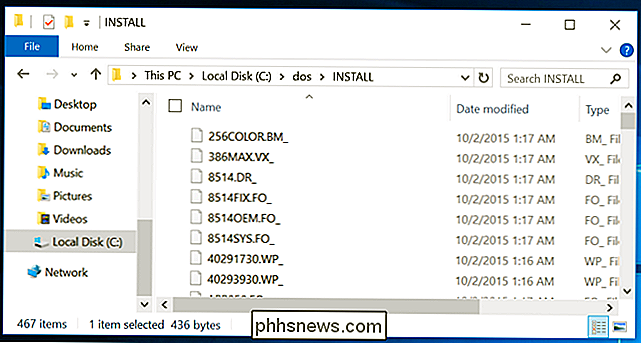
Dále nainstalujte a spustíte DOSBox. Na příkazovém řádku systému DOS zadejte následující příkaz a stisknutím klávesy Enter připojte složku, kterou jste vytvořili jako jednotku C: DOSBox:
mount cc: dos
(Pokud pojmenujete složku někde jinde nebo ji uložíte jinam zadejte následující místo namísto c: dos.)
Přepněte na jednotku C: zadáním následujících dvou znaků a stisknutím klávesy Enter:
c:
Dále zadejte složku obsahující instalaci systému Windows 3.1 soubory
cd install
(Pokud jste pojmenovali složku něco jiného, zadejte jej namísto instalace.)
Nakonec spusťte průvodce instalací systému Windows 3.1:
setup.exe
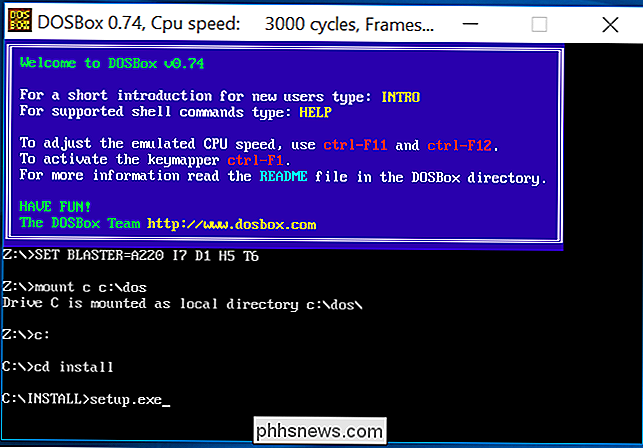
Průvodce instalací systému Windows 3.1 k instalaci systému Windows 3.1 v systému DOSBox. Když je hotovo, zavřete systém DOS klepnutím na tlačítko "Restartovat" v průvodci.
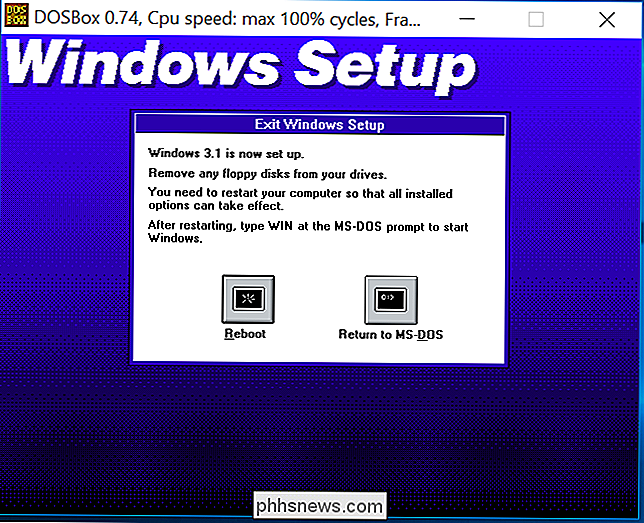
Při restartování DOSBoxu můžete spouštět systém Windows 3.1 spuštěním následujících příkazů v pořadí:
připojit cc: dos
c :
cd windows
win
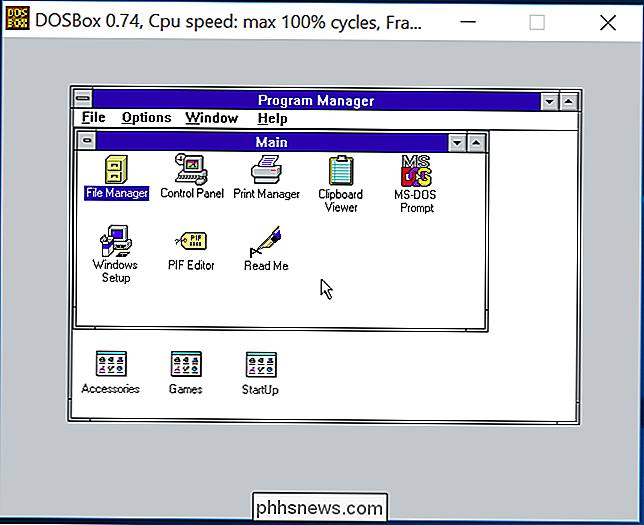
Instalace video ovladačů
SOUVISEJÍCÍ: PC před Windows: Co používá MS-DOS ve skutečnosti jako
DOSBox podporuje standardní VGA grafiku. Podporuje však i některé další typy grafiky. Ve výchozím nastavení je nastaven tak, aby napodoboval S3 Graphics. Chcete-li získat nejlepší podporu grafiky, budete chtít nainstalovat grafické ovladače S3 a nakonfigurovat systém Windows 3.1 tak, aby používaly vyšší rozlišení a více barev.
Ovladač videa S3 si můžete stáhnout z webových stránek Classic Games. Rozbalte soubor ZIP do složky ve složce jednotky C: DOSBox. Například by bylo smysluplné umístit tyto soubory do složky "C: dos s3".
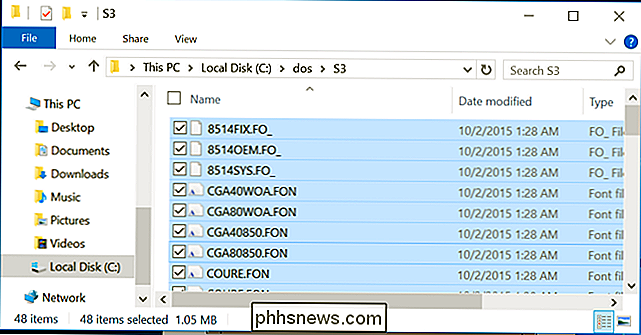
V systému Windows 3.1 poklepejte na složku Hlavní program a poklepejte na ikonu "Nastavení systému Windows". Klepněte na nabídku "Možnosti" v okně Nastavení systému Windows a vyberte možnost "Změnit nastavení systému."
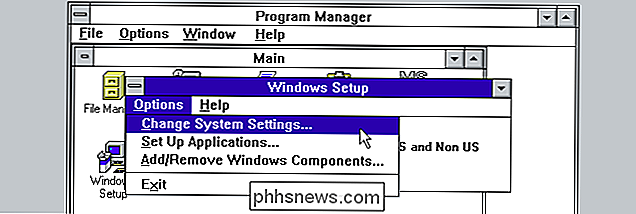
Klepněte na pole "Zobrazit", přejděte dolů a vyberte možnost "Další zobrazení (Vyžaduje disk z OEM)."
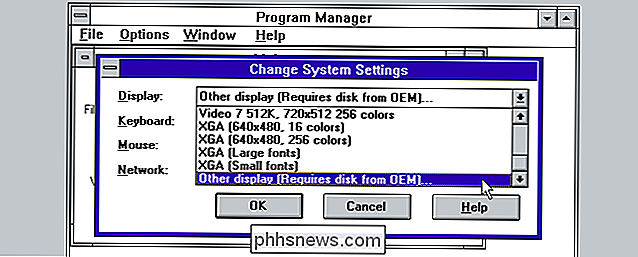
Zadejte cestu k ovladačům S3. Například pokud je rozbalíte do složky C: dos s3, zadejte zde "C: S3".
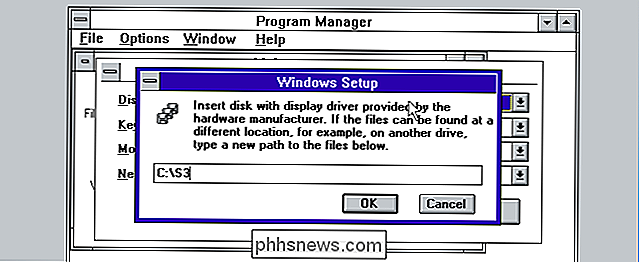
Zvolte požadované rozlišení a barvy. Doporučujeme zvolit 800 × 600 s 256 barev. Toto je nejvyšší rozlišení a počet barev, které budou podporovat mnohé hry.
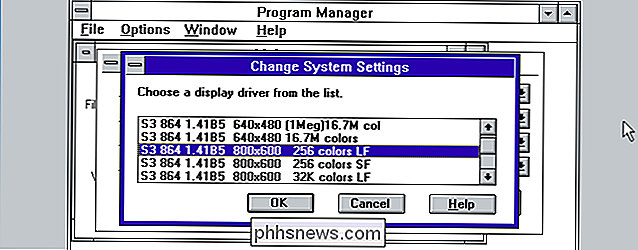
Klepněte na tlačítko OK několikrát. Systém Windows nainstaluje ovladače a budete vyzváni k restartování. Po dokončení nastavení uvidíte nové grafické nastavení.
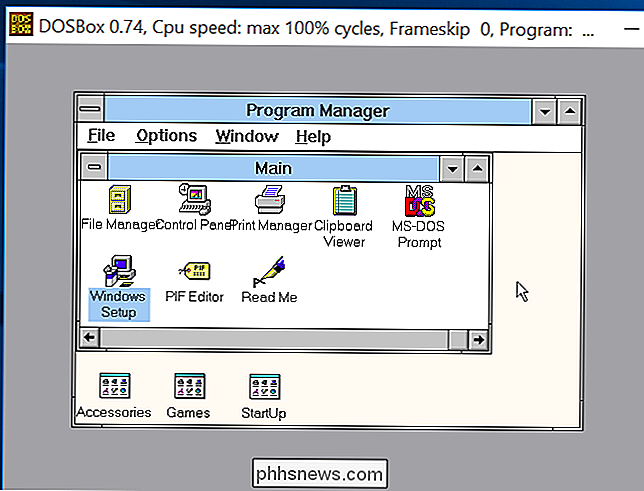
Pokud systém Windows nebude fungovat správně po výběru režimu zobrazení, spusťte následující příkaz po použití příkazu "cd windows" pro zadání adresáře systému Windows:
setup.exe
Budete mít možnost vybrat jiný režim videa.
Instalace ovladačů zvuku
Ještě jeden problém s ovladačem, o který se postaráte. Systém Windows 3.1 neobsahuje zvukové ovladače, které budou pracovat zcela s zvukovým hardwarem SoundBlaster, který emuluje DOSBox. Také je budete chtít nainstalovat.
Stejně jako u ovladače videa S3 si můžete stáhnout z programu Classic Games Sound Blaster 16 Creative Audio Driver. Rozbalte stažený archiv do složky jako c: dos sb
Ukončete systém Windows 3.1 klepnutím na "Soubor" a výběrem možnosti "Ukončit systém Windows", pokud je v DOSBoxu otevřen. Spusťte následující příkazy ke spuštění instalačního programu ovladače Sound Blaster 16, za předpokladu, že jste rozbalili složku c: dos sb
cd c: sb
install.exe
Stiskněte tlačítko Enter k instalaci ovladačů, vyberte Dokončete instalaci a znovu stiskněte Enter. Ve výchozím nastavení se zobrazí řádek: "Cesta Microsoft Windows 3.1: Žádná".
Zvolte "Cesta Microsoft Windows 3.1" pomocí kláves se šipkami a stiskněte Enter.
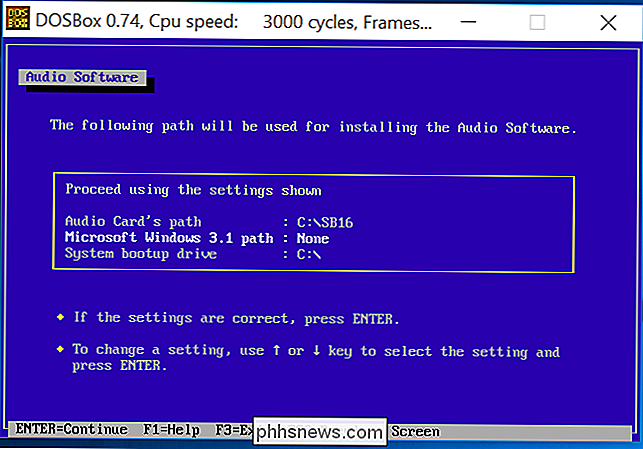
Zadejte výchozí cestu C: WINDOWS a stiskněte klávesu Enter. Chcete-li pokračovat, stiskněte znovu klávesu Enter.
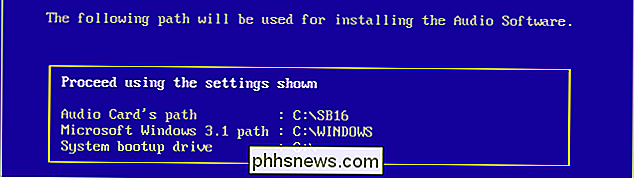
Na další obrazovce vyberte hodnotu "Přerušení nastavení: 5" a stiskněte klávesu Enter. Je standardně nastavena na 5, ale výchozí hodnota DOSBoxu je 7.
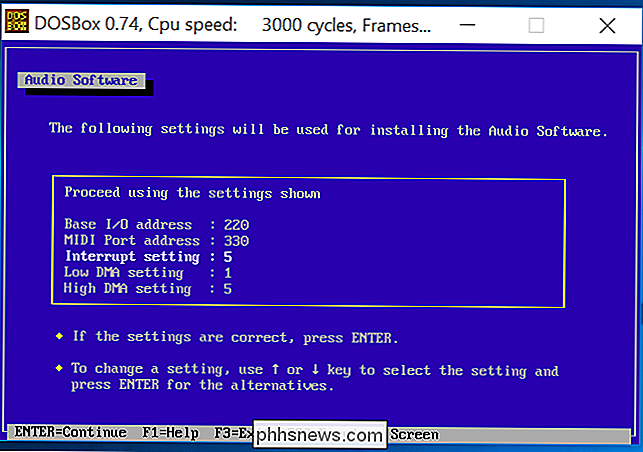
Zvolte "7" pro nastavení přerušení a stiskněte klávesu Enter. Poté můžete stisknutím klávesy Enter pokračovat. Povolte dokončení instalačního procesu a "restartujte" systém DOS tak, že zavřete DOSBox a znovu ho otevřete.
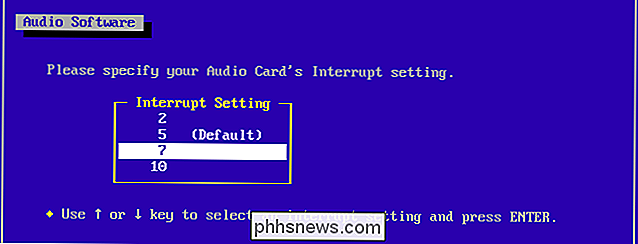
Spusťte systém Windows 3.1 znovu a budete mít plnou podporu zvuku včetně podpory MIDI zvuku. Měl byste slyšet zvuk ihned po spuštění systému Windows 3.1
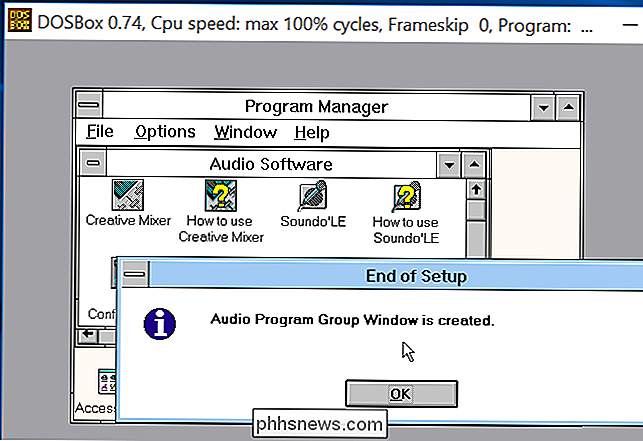
Instalovat a spouštět hry a další aplikace
Chcete-li skutečně použít aplikaci, stáhněte ji (nebo ji zkopírujte ze starých disků) a umístěte ji do složky uvnitř ve složce c: dos. Například můžete jej umístit do c: dos gamename.
Potom můžete vytvořit soubor s příponou .exe klepnutím na příkaz Soubor> Nový a prohlížením jeho souboru .exe. Pokuste se spustit hru dvakrát kliknutím.
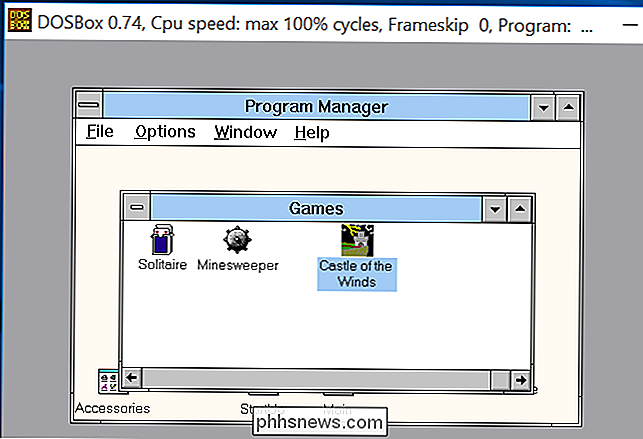
Hra by měla fungovat a spouštěna v okně DOSBoxu, jako kdyby byla spuštěna v systému Windows 3.1 - koneckonců to je.

Nemusíte se procházet celý tento proces nastavení znovu v budoucnu. Stačí si vzít tuto složku c: dos - nebo něco jiného, co jste ji pojmenovali - a zálohovat ji. Přesuňte jej do jiného počítače a můžete jej použít po instalaci DOSBoxu. Protože jsme vůbec nekonfigurovali systém DOSBox a již jsme použili jeho výchozí nastavení, nebudete muset dokonce upravovat nastavení DOSBoxu dříve, než bude fungovat.

Jak zjistíte, které aplikace používají skladování na vašem Apple Watch
Váš Apple Watch má na svém úložišti celkem 8 GB úložného prostoru s přibližně 5,6 GB využitelného místa pro aplikace, hudbu a fotografie. Pokud začnete vyčerpávat pokoj, můžete snadno zkontrolovat, která aplikace využívají nejvíce místa. Chcete-li zkontrolovat využití úložného prostoru, ujistěte se, že je aktivní obrazovka Domovská stránka v telefonu a klepněte na aplikaci "Watch".

Kabelové boxy a DV rekordéry skutečně používají tolik energie?
Když opouštíte pokoj, rozsvítíte světla, vypnete počítač, když jej nepoužíváte, stále vypadá, že necháte příslovečné světlo celý den a noc. Ten viník pravděpodobně sedí ticho pod tvým lesklým televizorem v HDTV. Drahý HTG, V poslední době věnuji více pozornosti mému mocenskému účtu v pokusu být trochu ekologičtější (a ušetřit nějaké peníze) .



